Upgrade SSD M.2 NVMe 512GB di Laptop HP 14s-DK1507AU AMD Athlon
Panduan Lengkap
Apakah laptop HP 14s-DK1507AU Anda mulai terasa lambat? Salah satu cara
terbaik untuk meningkatkan performa adalah dengan mengganti SSD bawaan dengan
SSD M.2 NVMe yang lebih cepat. Dalam artikel ini, kita akan membahas cara
upgrade SSD M.2 NVMe 512GB dari MidasForce di laptop HP 14s-DK1507AU.
Mengapa Harus Upgrade ke SSD M.2 NVMe?
SSD M.2 NVMe menawarkan kecepatan baca/tulis yang jauh lebih tinggi
dibandingkan HDD atau SSD SATA. Beberapa manfaat utama upgrade ini adalah:
- Booting lebih cepat.
- Kinerja sistem lebih responsif.
- Transfer data lebih cepat.
- Pengalaman multitasking lebih lancar.
- Persiapan Sebelum Upgrade
- Sebelum mengganti SSD, pastikan Anda telah melakukan hal berikut:
- Backup data penting – Agar tidak kehilangan data.
- Siapkan SSD M.2 NVMe 512GB – Dalam artikel ini, kita menggunakan MidasForce 512GB.
- Obeng kecil – Untuk membuka casing laptop.
- USB bootable Windows – Jika ingin melakukan instalasi ulang sistem operasi.

|
| NVME Midasforce Shopee |
Kelebihan dan Kekurangan Upgrade SSD M.2 NVMe
Kelebihan:
- ✅ Kecepatan tinggi – Meningkatkan kinerja sistem dengan waktu loading yang lebih cepat.
- ✅ Hemat daya – Mengonsumsi daya lebih rendah dibandingkan HDD.
- ✅ Tidak berisik – Tidak memiliki bagian mekanis sehingga lebih senyap.
- ✅ Ringan dan ringkas – Bentuknya kecil dan tidak memakan banyak ruang dalam laptop.
Kekurangan:
- ❌ Harga lebih mahal – Dibandingkan HDD atau SSD SATA dengan kapasitas yang sama.
- ❌ Kompatibilitas – Tidak semua laptop mendukung SSD M.2 NVMe, perlu pengecekan sebelum membeli.
- ❌ Instalasi bisa rumit – Memerlukan pembongkaran casing laptop yang mungkin tidak mudah bagi pemula.
 |
| Laptop HP 14S-DK1507AU AMD Athlon |
Langkah-Langkah Upgrade SSD M.2 NVMe
- Matikan Laptop dan Lepaskan BateraiPastikan laptop dalam keadaan mati dan cabut charger untuk menghindari risiko korsleting.
- Buka Casing BelakangGunakan obeng kecil untuk membuka sekrup pada bagian bawah laptop HP 14s-DK1507AU. Hati-hati saat melepas casing agar tidak merusak komponen.
- Temukan Slot SSD M.2 NVMeCari slot M.2 NVMe di motherboard laptop. Biasanya terletak dekat dengan RAM atau prosesor.
- Pasang SSD M.2 NVMeMasukkan SSD M.2 NVMe ke slot dengan sudut sekitar 30 derajat, lalu tekan perlahan dan kencangkan dengan sekrup yang tersedia.
- Pasang Kembali Casing dan Nyalakan LaptopSetelah SSD terpasang, tutup casing belakang laptop dan nyalakan kembali.

|
| NVME Midaforce Tokopedia |
Mengatur SSD Baru di Windows
- Jika SSD tidak terdeteksi, lakukan langkah berikut:
- Masuk ke Disk Management dengan menekan Win + X, lalu pilih Disk Management.
- Temukan SSD baru yang belum dipartisi.
- Klik kanan dan pilih Initialize Disk.
- Buat partisi baru dengan memilih New Simple Volume.
- Format SSD dengan sistem file NTFS.
 |
| LAPTOP HP 14S-DK1507AU |
Kesimpulan
Upgrade SSD M.2 NVMe 512GB di laptop HP 14s-DK1507AU adalah cara efektif untuk
meningkatkan kecepatan dan performa laptop. Dengan SSD MidasForce 512GB, Anda
akan merasakan perbedaan yang signifikan dalam kecepatan booting, transfer
data, dan responsivitas sistem.
Semoga panduan ini membantu Anda dalam meningkatkan performa laptop. Jika ada
pertanyaan, jangan ragu untuk bertanya di kolom komentar!







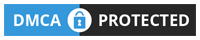
0 Comments